Если не брать в расчет нашего брата программиста, существенная часть пользователей персоналок не очень-то стремится разобраться с тонкостями настройки операционной системы, под которой крутятся их прикладные программы. Да и более "продвинутые" владельцы автоматизированных рабочих мест или домашних компьютеров зачастую не испытывают большого желания разбираться в подобных вещах. Вот если бы был удобный инструмент, дающий возможность без особого напряжения определить, какие изменения в настройку операционной системы необходимо внести для улучшения ее работы, компьютеры у многих пользователей заработали бы лучше. Открытия делать не собираюсь - такие программы есть, и их немало. Они разные, у каждой есть своя "изюминка". Одни помогают настроить параметры загрузки компьютера, другие находят и вычищают ненужные записи в реестре, третьи помогут корректно удалить ненужные программы. Вот, к примеру, программа Startup Organizer. Программа работает под всеми версиями Windows и обеспечивает быстрый доступ ко всем программам, автоматически запускающимся во время загрузки компьютера. Используя ее, вы можете просмотреть, отредактировать, распечатать, временно отключить ту или иную программу и сделать резервную копию конфигурации. Выключая автоматическую загрузку программ, которые вам временно не требуются, вам удастся существенно снизить время загрузки системы. Пользователи Windows NT 4.0/2000/XP могут контролировать не только свою конфигурацию, но и конфигурации других пользователей, работающих на этом компьютере. С помощью программы можно не только удалить, но и добавить новые программы в автозагрузку одному или нескольким пользователям. Иногда бывает необходимо установить определенный порядок загрузки программ. Startup Organizer позволяет установить не только очередность, но и величину паузы в последовательной загрузке программ. Одной из особенностей Startup Organizer является возможность контроля загрузки отдельных программ. Для этого необходимо в панели управления перенести необходимые для контроля программы в специальную категорию - Controlled Startup, - и тогда во время загрузки системы при нажатии выбранной клавиши (Shift, Alt или Ctrl) программы загружаться не будут. Startup Organizer может предотвратить попадание некоторых вирусов на ваш компьютер. Он может проверить, какая из программ "самостоятельно" прописала себя в категорию автозагрузки и либо выдать соответствующее предупреждение, либо удалить ссылку на эту программу.
С помощью инструмента Clean Uninstaller можно более корректно, чем стандартными средствами Windows, выполнить удаление ненужных программ. Правда, только тех, которые будут устанавливаться после запуска WinTools. На первом этапе необходимо сделать "слепок" системы до начала установки новой программы. Затем можно выполнить установку, а на третьем шаге провести анализ внесенных изменений. Сохранив результаты анализа, впоследствии можно корректно удалить ставшую ненужной программу.
Полезным инструментом может для вас стать Scan Files. Он ищет на дисках временные файлы, оставшиеся после некорректного завершения работы Windows или каких-либо программ. Временные файлы могут оставаться и после нормального завершения работы разных программ по тем или иным причинам (пользователи ICQ наверняка знают, что эта программа оставляет в одном из своих разделов огромное количество таких файлов). При использовании Scan Files можно выполнить настройку типов файлов, которые нужно отыскать на ваших дисках (в установке по умолчанию таких расширений свыше двадцати). Можно указать разделы, файлы в которых будут помечаться как временные независимо от их типа. К таким разделам, к примеру, относится папка Temp. И наоборот, можно указать папки, в которых проверка проводиться не будет, например, папку History. Пользователь может выбрать, как поступать с найденными файлами - удалять в корзину, удалять без возможности восстановления, предупреждать пользователя об удалении или нет. При установке любой программы в реестре Windows появляются новые записи. Но при удалении программ далеко не всегда соответствующие им записи из реестра удаляются. Реестр Windows при инсталляции и деинсталляции становится все больше и больше в объеме, что ухудшает производительность компьютера и увеличивает время доступа рабочих программ к реестру. Найти "вручную" лишние записи и неиспользуемые ключи крайне сложно, поэтому инструмент Scan Reg, также входящий в состав WinTools, будет как нельзя кстати. Как и все остальные инструменты этой программы, Scan Reg можно настроить на выполнение определенных действий, указать, что требуется искать и что необходимо делать. Следует обратить внимание на то, что программа позволяет в процессе удаления лишних записей создавать резервную копию реестра. Если затем обнаружится, что случайно была удалена нужная запись, ее можно будет восстановить. Следующая программа - Neo Tweaker Professional - предназначена для настройки операционной системы, улучшения ее работы и увеличения скорости быстродействия. Программа использует недокументированные возможности систем Windows, которые не настраиваются стандартными методами. С ее помощью можно выставить всевозможные запреты, ускорить работу системы, защитить ее от нежелательных вторжений, очистить различные списки автозагрузки, установки и удаления программ, кеши от ненужных элементов и так далее.
Но наиболее интересен, на мой взгляд, раздел настройки работы операционной системы, "железа" и прикладных программ. Встречаются здесь возможности, которые не встречаются более ни в каких программах. Например, настройка правильного отображения русских шрифтов в отдельных прикладных программах, где требуется подстановка кодовой страницы 1251 вместо используемых 1250 и 1252 (Photoshop, Database Desktop и некоторых других). Количество плагинов (а работа программы основана на принципе подключения отдельных модулей) довольно велико, поэтому для удобства они распределены по отдельным темам ("Проводник", "Интерфейс", "Файловая система" и так далее) в виде дерева, в котором для текущей работы можно выбрать отображение какой-либо одной его ветви. Названия плагинов в дереве отображаются различными способами. Наиболее опасные по последствиям своих действий выделены красным шрифтом, наиболее употребительные - жирным. Для тех, кто не уверен в своих знаниях, есть возможность выбора режима работы "Новичок", в котором опасные плагины недоступны. Но в любом случае вы всегда можете выполнить откат любых сделанных действий - программа постоянно наблюдает за вашими действиями и протоколирует все вносимые в настройки изменения (контроль можно и отключить, хотя авторы делать это не рекомендуют). Но даже при отключенном контроле изменений всегда есть возможность отката к тому состоянию, какое было до установки программы - "снимок" этого состояния делается в процессе первого запуска и не может быть отключен пользователем.
Использование программ, как описанных в этой статье, так и им подобных, в положительной степени может сказаться на производительности операционной системы, ее стабильности, увеличении свободного места на дисках. Поэтому такие программы должны быть у каждого пользователя.
Теги:
Комментарии посетителей
Комментарии отключены. С вопросами по статьям обращайтесь в форум.
|
|
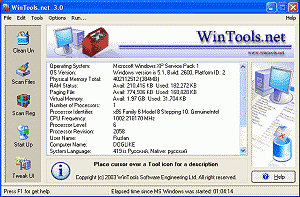 Более широкие возможности заложены в другом продукте - WinTools. Помимо менеджера автозагрузки (Start Up), в него включен целый ряд дополнительных модулей. Менеджер автозагрузки выполнен более скромно, нежели в предыдущей программе. Он показывает загружаемые через автозагрузку и реестр программы, позволяет выполнять временное их отключение, имеет возможность добавить пути поиска загружаемых программ.
Более широкие возможности заложены в другом продукте - WinTools. Помимо менеджера автозагрузки (Start Up), в него включен целый ряд дополнительных модулей. Менеджер автозагрузки выполнен более скромно, нежели в предыдущей программе. Он показывает загружаемые через автозагрузку и реестр программы, позволяет выполнять временное их отключение, имеет возможность добавить пути поиска загружаемых программ. 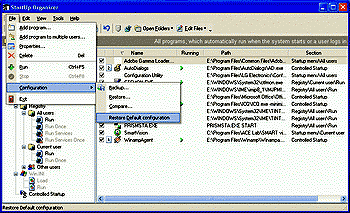
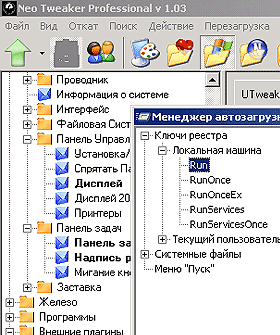 Как и в двух предыдущих программах, здесь есть возможность настройки автозагрузки. Но кроме менеджера, обеспечивающего это, есть отдельный пункт настройки, с помощью которого можно полностью отключить автозагрузку программ, прописанных в отдельных ключах реестра. Есть возможности очистки диска от временных файлов, реестра - от неиспользуемых ключей и ненужных записей. Есть и новое - возможность очистки кеша наиболее распространенных программ - таких, как WinRar, Delphi, IE, команды "Найти" и ряда других.
Как и в двух предыдущих программах, здесь есть возможность настройки автозагрузки. Но кроме менеджера, обеспечивающего это, есть отдельный пункт настройки, с помощью которого можно полностью отключить автозагрузку программ, прописанных в отдельных ключах реестра. Есть возможности очистки диска от временных файлов, реестра - от неиспользуемых ключей и ненужных записей. Есть и новое - возможность очистки кеша наиболее распространенных программ - таких, как WinRar, Delphi, IE, команды "Найти" и ряда других.